
软件在手机桌面不显示图标怎么办苹果 iPhone 应用图标找不到怎么办
发布时间:2024-04-18 08:19:37 来源:丰图软件园
近期有不少iPhone用户反映,他们在手机桌面上找不到某些应用程序的图标,导致无法正常使用,这种情况可能是由于软件更新、系统问题或者其他未知原因引起的。苹果iPhone作为一款功能强大的智能手机,用户们通常会在手机上安装各种各样的应用程序,以满足不同的需求。当应用图标不显示在桌面上时,用户可能会感到困惑和焦虑。当你遇到这种情况时,应该如何解决呢?接下来我们将介绍一些解决方法。
iPhone 应用图标找不到怎么办
确认应用是否已经下载
如果是找不到 App,不记得之前是否有卸载,无论是不是 iPhone 自带的 App,都可以在 App Store 输入应用的准确名称来重新下载。
iOS 12 中可删除的系统自带应用名称如下:
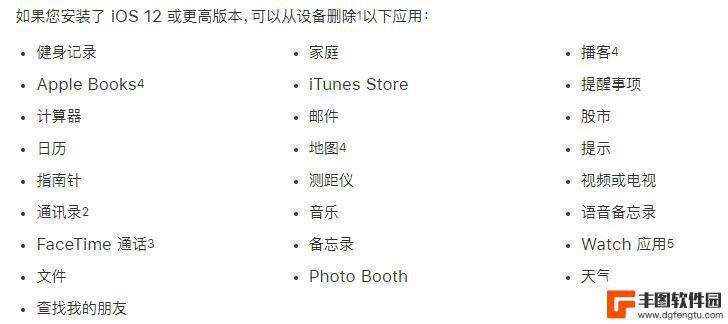
若您无法重新下载,只有“打开”的选项,则此 App 是已经安装到您设备中了,请回忆下是否之前有进行过隐藏。
恢复隐藏图标
在 iOS 11 中,可以通过 Siri 来隐藏图标:
一只手长按图标,进入【抖动模式】同时另一只手指长按 home 键召唤出 Siri。然后快速将图标拖动到 Siri 界面当中。
如果想要在手机桌面上恢复这些被隐藏的 App 图标,只需要再次长按图标进入【抖动模式】然后按一下 home 键,这些 App 就被恢复到手机桌面上了。没有 Home 键的 iPhone,在【抖动模式】下按一下手机电源键,关闭屏幕后重新打开,图标就又会重新出现。
在 iOS 12 中,您可以尝试重启设备来找回被隐藏的图标(iOS 12 隐藏桌面图标教程)。
如果您之前在【屏幕使用时间】或【访问限制】中,关掉了访问系统应用的权限。那么它也不会显示在桌面上,您可以按如下方法操作:
iOS 12 或更新系统:在 iPhone 设置中找到【屏幕使用时间】并打开,选择“内容和隐私访问限制”,轻点“允许的应用”,开启您要允许访问的应用即可。
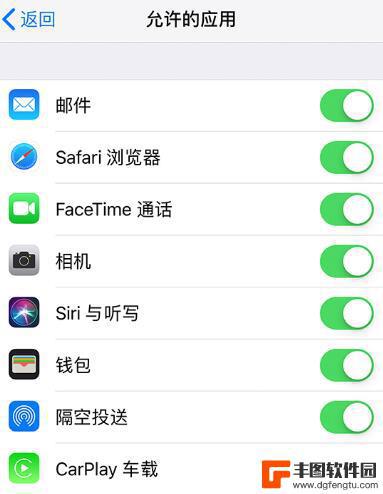
iOS 11 或更早的系统:打开手机【设置】-【通用】-【访问限制】,输入密码之后。在里面开启您想要显示的应用,或者直接停用“访问限制”功能,在桌面上显示所有的应用图标。
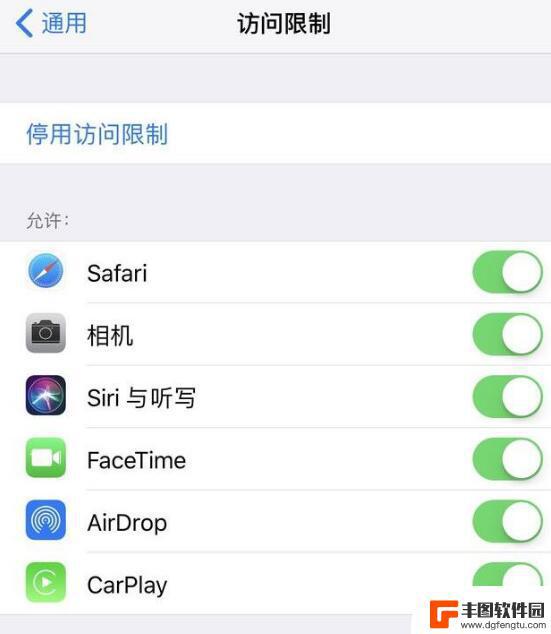
删除应用重新下载
此外,若您无法通过以上方式来找回应用图标。可以先在 iPhone 【设置】-【通用】-【iPhone 存储空间】中进行查看,是否有对应的应用,可以先【卸载应用】再重新前往 App Store 进行下载看看。
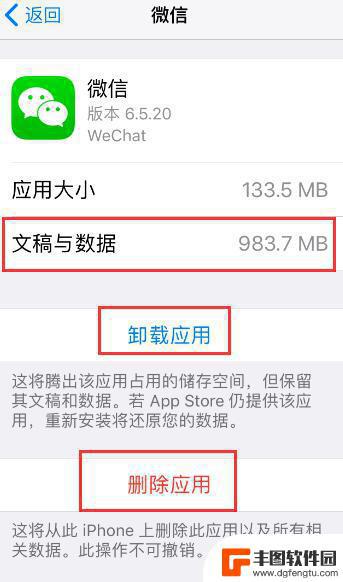
需要注意的是,【卸载应用】将会保留应用的文稿和数据,【删除应用】则会清除应用所有的相关数据,且此操作不可撤销。
还原主屏幕布局
如果您设备上的应用图标很乱,经常无法找到相关应用,可以打开 iPhone 【设置】-【通用】-【还原】,点击【还原主屏幕布局】。
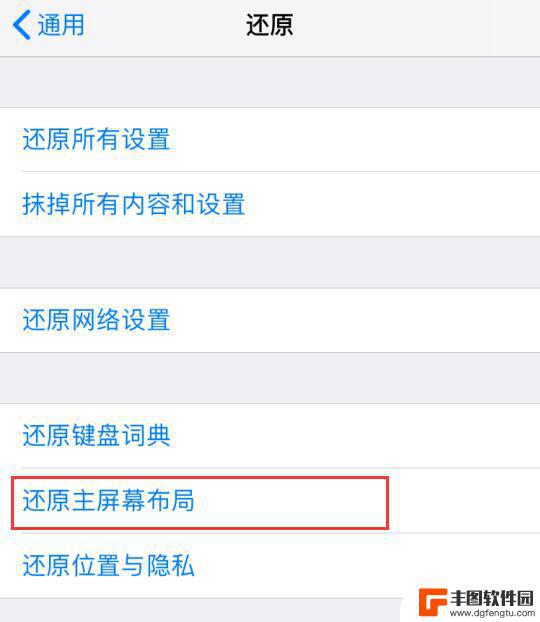
此操作将会还原出厂图标布局,不过您下载安装的应用都在的。如果您想快速整理图标,为应用图标分类,可以使用工具箱中的【整理设备桌面】功能。
以上就是解决苹果手机桌面图标不显示的全部内容,如果您遇到相同问题,可以按照本文介绍的步骤进行修复,希望对大家有所帮助。
热门游戏
- 相关教程
- 小编精选
-
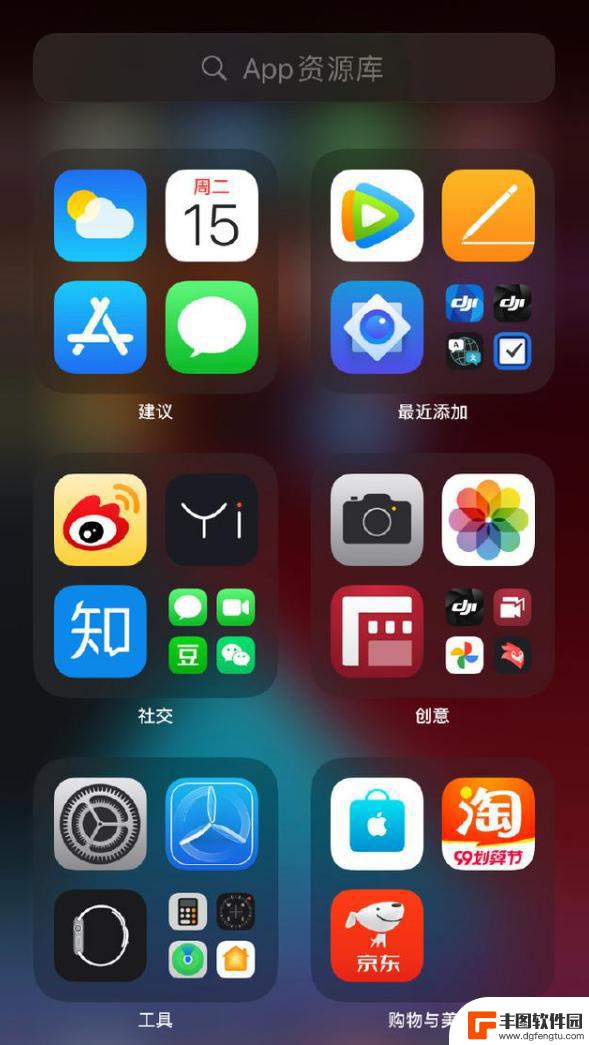
iphone找不到app图标 iOS 14 桌面应用图标消失怎么办
最近有用户反映在升级iOS 14系统后,发现自己的iPhone上的某些应用图标突然消失了,导致无法正常使用这些应用,这种情况可能让很多人感到困惑和焦急,毕竟手机上的应用图标是我...
2024-10-23
-
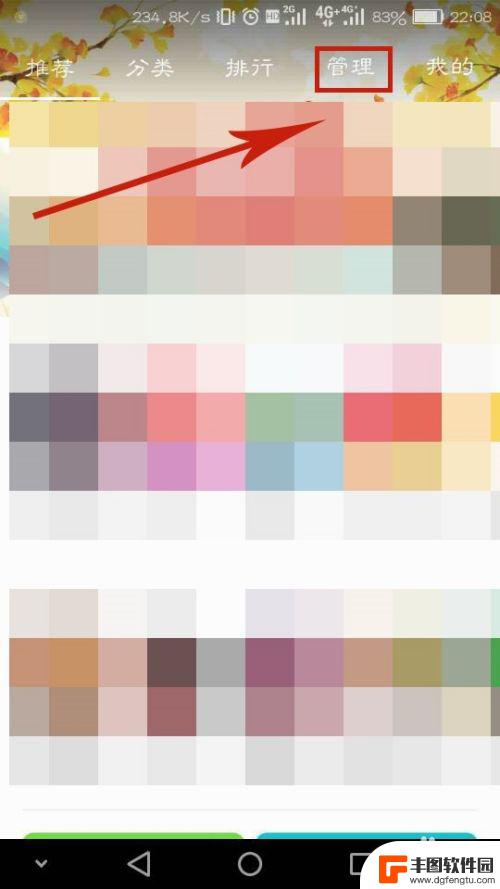
app不在手机桌面显示图标 华为手机下载应用后桌面没有显示图标怎么办
有时候我们在华为手机上下载了某个应用程序,但是却发现它并没有出现在手机的桌面上,这种情况可能会让我们感到困惑,不知道该如何打开这个应用。这种情况并不难解决,只需要按照一定的步骤...
2024-04-15
-
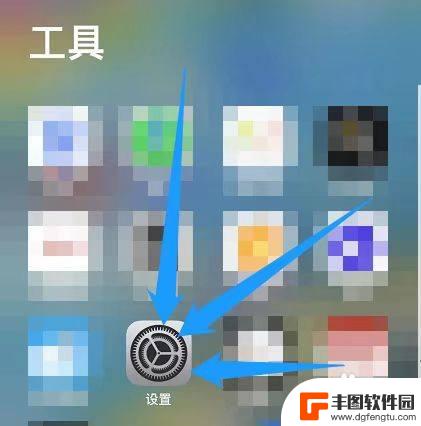
qq怎么在手机桌面上找不到 手机桌面找不到QQ图标怎么办
当我们在手机桌面上找不到QQ图标时,可能会感到困惑和不知所措,毕竟QQ作为一款广受欢迎的社交软件,在我们日常生活中扮演着重要的角色。但不用担心,我们可以采取一些简单而有效的方法...
2024-03-03
-
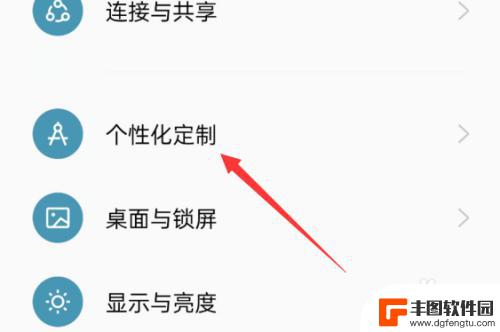
oppo手机软件名字不显示怎么办 oppo手机应用图标不显示文字
最近有不少用户反映他们的Oppo手机出现了一个问题:手机上安装的一些应用的图标显示不出文字,这让用户在使用手机时感到非常困扰,因为他们无法准确地识别每个应用的图标所代表的功能。...
2024-04-13
-
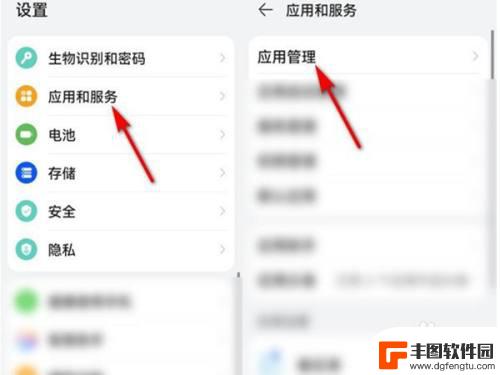
手机小图标怎么调出来 华为手机桌面应用图标消失找回
在使用华为手机时,有时候会遇到桌面上的应用图标突然消失的情况,这时候我们就需要通过一些方法来找回这些应用图标。其中调出手机小图标是一个常见的解决办法之一。通过简单的操作,我们可...
2024-06-26
-
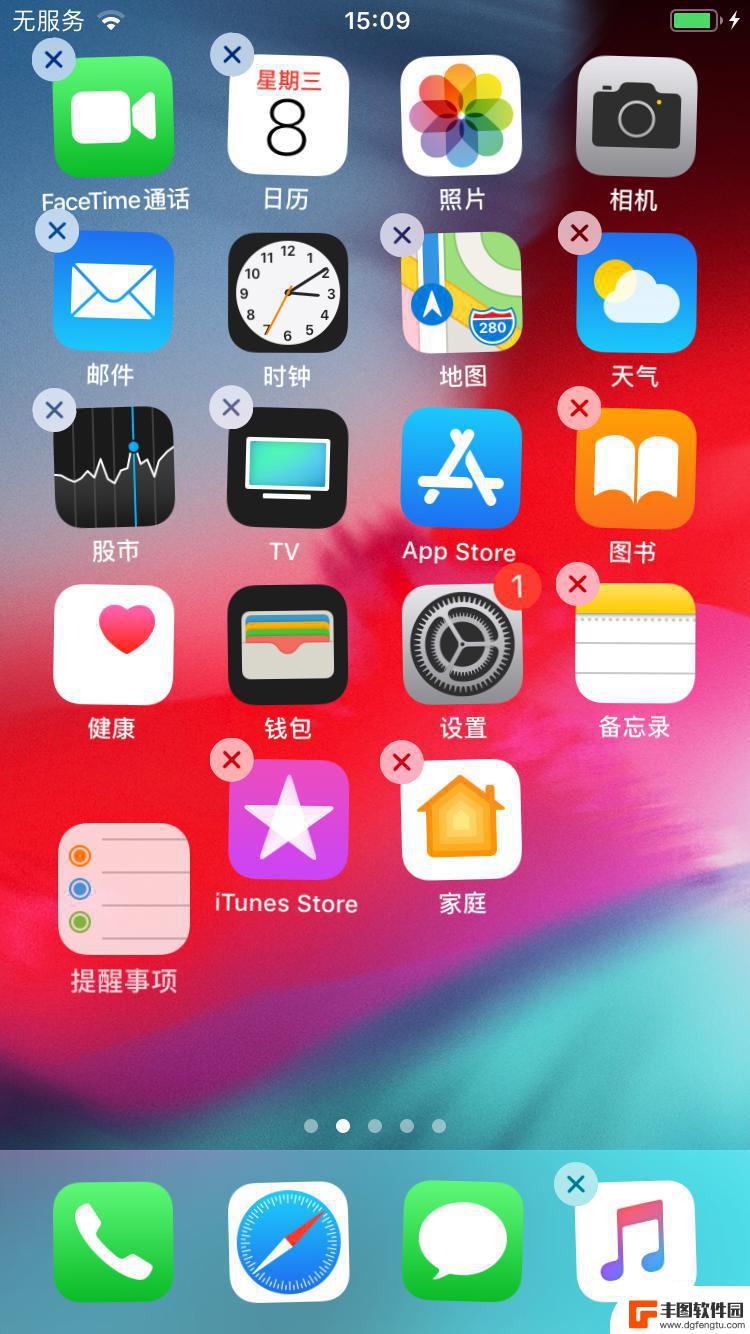
苹果怎么一键整理桌面图标 快速整理 iPhone 桌面图标的方法
在日常使用iPhone的过程中,随着应用程序的增多,桌面图标可能会变得杂乱无章,给使用带来不便,而苹果手机提供了一种简单的方法,可以让用户一键整理桌面图标,快速整理iPhone...
2024-05-25
-

苹果手机电话怎么设置满屏显示 iPhone来电全屏显示怎么设置
苹果手机作为一款备受欢迎的智能手机,其来电全屏显示功能也备受用户青睐,想要设置苹果手机来电的全屏显示,只需进入手机设置中的电话选项,然后点击来电提醒进行相应设置即可。通过这一简...
2024-11-27
-

三星山寨手机怎么刷机 山寨手机刷机工具
在当今科技发展迅速的时代,手机已经成为人们生活中不可或缺的重要工具,市面上除了知名品牌的手机外,还存在着许多山寨手机,其中三星山寨手机尤为常见。对于一些用户来说,他们可能希望对...
2024-11-27













